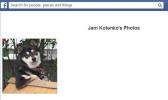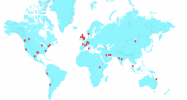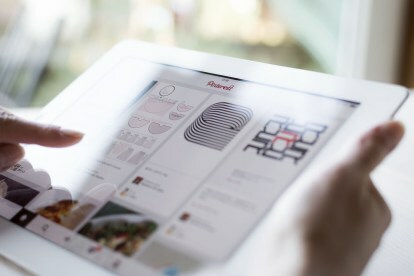
अंतर्वस्तु
- शुरू करना
- दूसरों के साथ जुड़ना
- उन्नत तकनीकें
साइट की व्यापक वृद्धि, आंशिक रूप से, खोज एल्गोरिदम के कारण है अप्रत्याशित परिणाम संकलित करता है. Pinterest का दावा है कि दिलचस्प परिणामों की श्रृंखला उपयोगकर्ताओं को मूल रूप से इच्छित मार्टिनी की तुलना में एक नई प्रकार की मार्टिनी बनाने के लिए प्रेरित कर सकती है। और तो और, मंच के विज्ञापनदाता भी उछल पड़े एक वर्ष में शून्य से 500,000 तक, जिससे आप सीधे ऐप के भीतर से देखे जाने वाले फैशन सहायक उपकरण और घरेलू सजावट खरीद सकते हैं।
अनुशंसित वीडियो
जैसा कि कहा गया है, साइट के अंदर और बाहर सीखना सीधा नहीं हो सकता है, भले ही आप तकनीक-प्रेमी हों। इस मार्गदर्शिका से आपको भयावह बोर्डों को खंगालने में कम समय खर्च करने और अपने खुद के ब्लू-रिबन प्रसाद को पिन करने में अधिक समय बिताने में मदद मिलेगी। सभी विवरणों के लिए पढ़ें।
शुरू करना
Pinterest से जुड़ें
इसे बिना कहे ही जाना चाहिए, लेकिन सोशल नेटवर्किंग साइट का उपयोग करने से पहले आपको एक Pinterest खाता सक्रिय करना होगा। सेवा का उपयोग पूरी तरह से मुफ़्त है, और प्रोफ़ाइल सेट करने में आपका दो मिनट से भी कम समय लगता है, चाहे आप सेवा की वेब या मोबाइल पेशकश का विकल्प चुनें।
चरण 1: Pinterest पर जाएँ -पर जाए Pinterest, या अपने पर ऐप डाउनलोड करें आईओएस या एंड्रॉयड उपकरण।
चरण 2: Pinterest के साथ साइन अप करें —चुनें कि क्या आप अपना उपयोग करके साइन अप करना चाहेंगे फेसबुक खाता या ईमेल पता. यदि आप फेसबुक विकल्प चुनते हैं, तो अपना लॉगिन क्रेडेंशियल दर्ज करें और साइट को आपके मूल खाते की जानकारी, ईमेल पता, जन्मदिन और अन्य जानकारी तक पहुंचने की अनुमति दें जैसे आप किसी अन्य ऐप को देते हैं। यदि आप ईमेल विकल्प चुनते हैं, तो अपना पासवर्ड और लिंग निर्दिष्ट करने से पहले परिणामी टेक्स्ट फ़ील्ड में अपना नाम और ईमेल पता दर्ज करें।
चरण 3: अपना Pinterest खाता सत्यापित करें —पुष्टिकरण ईमेल के लिए अपने पंजीकृत ईमेल खाते की जांच करें। एक बार मिल जाने पर, लाल पर क्लिक करें आपके ईमेल की पुष्टि करें अपना खाता सत्यापित करने के लिए बटन।
चरण 4: अपनी सेटिंग्स में बदलाव करें —डेस्कटॉप कंप्यूटर पर Pinterest टास्कबार के ऊपरी-दाएँ कोने में या मोबाइल ऐप के निचले-दाएँ हिस्से में व्यक्ति आइकन पर क्लिक करें। समायोजन विकल्प एक बोल्ट आइकन द्वारा इंगित किए जाते हैं, जो मोबाइल ऐप के ऊपरी-दाएं कोने में या डेस्कटॉप संस्करण में आपके नाम के ठीक ऊपर स्थित होता है। एक बार वहां, आप अपने उपयोगकर्ता प्रोफ़ाइल के विभिन्न घटकों को संपादित कर सकते हैं, जैसे कि आपका बायो, फोटो, खोज गोपनीयता और स्थान। आप ईमेल सूचनाओं से ऑप्ट आउट करने और अपनी Pinterest प्रोफ़ाइल को Facebook, Twitter, Google+ और अन्य लोकप्रिय सेवाओं से लिंक करने के लिए भी पैनल का उपयोग कर सकते हैं।

Pinterest भाषा सीखें
शब्दावली किसी भी वेबसाइट को ठीक से नेविगेट करने की कुंजी है, और यदि आप साइट के विभिन्न कार्यों और सुविधाओं के बारे में अंधेरे में नहीं रहना चाहते हैं तो Pinterest के पास वह भाषा है जिसे आपको सीखना चाहिए। उनमें से कई ऐसे हैं जो आपको फेसबुक या ट्विटर पर मिलेंगे, लेकिन कुछ अपवाद भी हैं जिनके बारे में आपको आगे बढ़ने से पहले खुद को परिचित कर लेना चाहिए।
- बोर्ड: एक तरह से, Pinterest बोर्ड पुराने समय के ख़राब होते कॉर्क बोर्ड की तरह हैं। आभासी दीवारें, जो आम तौर पर सामग्री-विशिष्ट होती हैं, एक स्थान प्रदान करती हैं जहां आप विभिन्न छवियां और लेख पोस्ट कर सकते हैं जिन्हें आप व्यवस्थित करना और दूसरों के साथ साझा करना चाहते हैं। बोर्ड आपकी फेसबुक टाइमलाइन के समान ही कार्य करते हैं, फिर भी वे एक व्यवस्थित ग्रिड में सामग्री प्रस्तुत करते हैं जिससे विशिष्ट पोस्ट ढूंढना बहुत आसान हो जाता है। बोर्ड आपके व्यंजनों को आपके घर की सजावट के विचारों से अलग रखने में भी मदद करते हैं ताकि बाद में उन्हें ढूंढना आसान हो सके। संगठन की योजना पूरी तरह से आप पर निर्भर है, चाहे आप सभी व्यंजनों को एक बोर्ड के अंतर्गत वर्गीकृत करना चाहते हैं या उन्हें विभाजित करना चाहते हैं ताकि रात्रिभोज के धूमधाम से मिठाई के विचारों को दूर रखा जा सके।
- पिन: पिन एकल फ़ोटो होते हैं - और कभी-कभी वीडियो - जो आम तौर पर एक वेबसाइट से लिंक होते हैं, जो आपके पसंदीदा लसग्ना रेसिपी से लेकर लोकप्रिय फिल्म ट्रेलरों तक सब कुछ विवरण देने वाले विज़ुअल बुकमार्क के रूप में कार्य करते हैं। पोस्ट मूलतः साइट के नाम और वे साधन हैं जिनके द्वारा आप अपनी सामग्री साझा करते हैं। आप अपने बोर्ड पर कुछ "पिन" करते हैं जैसे आप फेसबुक पर पोस्ट करते हैं या ट्विटर पर ट्वीट करते हैं, सिवाय इसके कि पिन अन्य सामाजिक नेटवर्क पर पोस्ट की तुलना में एक बड़ा दृश्य तत्व लेते हैं।
- रिपिन्स: यदि आप एक उत्साही ट्विटर उपयोगकर्ता हैं, तो आप रिपिन को रीट्वीट के रूप में सोच सकते हैं। सामग्री को दोबारा पिन करने से आप दूसरों के पिनों को अपने बोर्ड पर साझा कर सकते हैं, साथ ही दूसरों की खोजों के लिए अपनी सराहना दिखाते हैं और उपयुक्त बोर्ड को अपने अलावा अन्य सामग्री से सजा सकते हैं।
- टिप्पणियाँ: जैसा कि आप उम्मीद कर सकते हैं, टिप्पणियाँ केवल एक और तरीका है जिससे आप प्रतिक्रिया दे सकते हैं या किसी विशेष पिन पर प्रतिक्रिया दे सकते हैं। Pinterest पर टिप्पणियाँ अन्य सोशल मीडिया साइटों की तरह ही काम करती हैं, लेकिन Facebook और Instagram के विपरीत, वे बहुत कम व्यापक होती हैं और केवल टेक्स्ट को समाहित करती हैं।
- पसंद है: फिर, Pinterest पर लाइक्स कई लोकप्रिय सोशल नेटवर्क्स पर पाए जाने वाले लाइक्स के समान हैं। यदि आप किसी विशेष पिन को "पसंद" करते हैं, तो आप अपनी रुचि दिखा सकते हैं और बाद में अपनी वॉल पर सामग्री पोस्ट किए बिना इसे वापस देख सकते हैं। हालाँकि, दुर्भाग्य से, आपकी रुचि की स्पष्ट कमी दिखाने के लिए कोई नापसंद बटन नहीं है।
टास्कबार को समझें
Pinterest टास्कबार साइट की चौड़ाई में फैला हुआ सुविधाजनक नेविगेशन बार है, जो डेस्कटॉप संस्करण में प्रत्येक पृष्ठ के शीर्ष पर और मोबाइल ऐप के नीचे सुविधाजनक रूप से स्थित है। डेस्कटॉप टूलबार का अधिकांश भाग एक खोज फ़ील्ड द्वारा लिया जाता है, जहाँ आप जितना चाहें उतना विशिष्ट प्राप्त कर सकते हैं या केवल सामान्य शब्द खोज सकते हैं। जब आप कोई शब्द टाइप करना शुरू करते हैं, तो आपको सुझाए गए खोज शब्दों की एक सूची मिलेगी, साथ ही उन पिनर्स के साथ जिनके नाम में वह शब्द है और उक्त शब्द का उपयोग करने वाले बोर्ड होंगे।

खोज बार के दाईं ओर, आपको चार अलग-अलग शॉर्टकट आइकन दिखाई देंगे। पहला - कम्पास के आकार का - आपको Pinterest पर "एक्सप्लोर" अनुभाग में लाता है, जो डिफ़ॉल्ट रूप से दिन के ट्रेंडिंग विषयों को सामने लाता है। यदि आप किसी विशिष्ट चीज़ की नहीं बल्कि प्रेरणा की तलाश में हैं तो आप यहीं जाएँ। यदि आप बढ़िया पिज़्ज़ा क्रस्ट की रेसिपी ढूंढ रहे हैं, तो खोज बार का उपयोग करें, लेकिन यदि आपको रात्रिभोज के लिए कुछ प्रेरणा चाहिए, तो एक्सप्लोर आइकन पर क्लिक करें और "भोजन" श्रेणी पर जाएँ।
दूसरा आइकन आपको आपकी प्रोफ़ाइल पर ले जाता है - यदि आप कुछ ऐसा ढूंढना चाहते हैं जिसे आप पहले ही पिन कर चुके हैं या अपनी खाता सेटिंग्स समायोजित करना चाहते हैं तो यहां जाएं। तीसरा आइकन, जो शॉपिंग बैग जैसा दिखता है, आपको Pinterest को छोड़े बिना खरीदारी करने की अनुमति देता है। मूलतः, यह आपका Pinterest "कार्ट" है, जहाँ आप किसी भी खरीदारी को अंतिम रूप देने के लिए जाते हैं। अंतिम आइकन - उर्फ, वार्तालाप बबल - आपकी सूचनाओं को प्रकट करता है, ताकि आप देख सकें कि आपके दोस्तों ने क्या पिन किया है या किसने आपके पिन को दोबारा पिन किया है या पसंद किया है।
यदि आप टूलबार के बाईं ओर Pinterest लोगो पर क्लिक करते हैं, तो आपको अपने Pinterest "होम" पर ले जाया जाएगा - इसे अपने Facebook समाचार फ़ीड की तरह समझें, लेकिन Pinterest पर। यहां, आप उन बोर्डों में जोड़े गए नए पिन देखेंगे जिन्हें आप फ़ॉलो करते हैं, या जिन अन्य उपयोगकर्ताओं को आप फ़ॉलो करते हैं। साइट के एल्गोरिदम यहां उन चीज़ों के आधार पर सुझाव भी जोड़ देंगे जिन्हें आपने पहले खोजा है या पिन किया है, साथ ही कभी-कभार प्रायोजित पोस्ट भी।
मोबाइल ऐप में, आइकन का मतलब वही होता है, लेकिन वे नीचे स्थित होते हैं। खोज बार के बजाय, आपको ऐप की खोज कार्यक्षमता तक पहुंचने के लिए आवर्धक ग्लास आइकन पर टैप करना होगा। शॉपिंग बैग आइकन टूलबार में भी नहीं है, लेकिन आप इसे अपनी प्रोफ़ाइल पर क्लिक करने के बाद पा सकते हैं।

अपने अन्य सामाजिक नेटवर्क को लिंक करें
यह कहना कि इन दिनों सब कुछ जुड़ा हुआ है, अतिशयोक्ति होगी। हालाँकि Pinterest अपने आप में एक शानदार प्लेटफ़ॉर्म है, सेवा का सामाजिक पहलू तब सबसे अच्छा काम करता है जब आप इसे अन्य मौजूदा खातों के साथ जोड़ते हैं। सेवा को अन्य सोशल मीडिया खातों से जोड़ने के लिए, व्यक्ति आइकन पर क्लिक करें और अपनी सेटिंग्स पर जाएँ। वहां पहुंचने पर, जिस सोशल नेटवर्क से आप Pinterest कनेक्ट करना चाहते हैं, उसके सीधे दाईं ओर स्विच को टॉगल करें, आवश्यक लॉगिन क्रेडेंशियल दर्ज करें और संकेत मिलने पर ऐप को अधिकृत करें।
मित्र बनाओ
सोशल नेटवर्क उन सभी के बारे में हैं जिन्हें आप जानते हैं (एक निश्चित सीमा तक), और जबकि Pinterest व्यक्तिगत साझा करने के बारे में कम है आपके दिन के पहलुओं और वेब पर खोजों को साझा करने के बारे में, मित्र अभी भी इसका एक महत्वपूर्ण हिस्सा हैं प्लैटफ़ॉर्म। हालाँकि Pinterest ने हाल ही में दो खातों के लिंक होने पर आपके Facebook मित्रों को तुरंत जोड़ने की क्षमता को हटा दिया है, फिर भी आप खोज बार का उपयोग करके अन्य उपयोगकर्ताओं को खोज सकते हैं। आप उपयोगकर्ता नाम या वास्तविक नाम से खोज सकते हैं - प्रोफ़ाइल मिलने पर बस प्रोफ़ाइल और लाल "फ़ॉलो करें" बटन पर क्लिक करें।
दूसरों के साथ जुड़ना
अन्य बोर्डों का अनुसरण करें
हालाँकि जब आप पहली बार किसी खाते के लिए साइन अप करते हैं तो Pinterest कुछ संभावित बोर्डों की अनुशंसा करेगा, लेकिन वे बोर्ड हमेशा आपके व्यक्तिगत स्वाद के अनुरूप नहीं होते हैं। जबकि आप हमेशा दोस्तों को फ़ॉलो कर सकते हैं, आप अन्य Pinterest उपयोगकर्ताओं, प्रकाशनों और कंपनियों की ढेर सारी सामग्री को भी फ़ॉलो कर सकते हैं। ऐसा करने के लिए, डेस्कटॉप टास्कबार के खोज फ़ील्ड में या मोबाइल ऐप में आवर्धक ग्लास आइकन टैप करके किसी विशेष विषय को खोजें। डेस्कटॉप संस्करण में, आप अनुसरण करने के लिए नए बोर्ड खोजने के लिए कंपास आइकन पर भी टैप कर सकते हैं।
विषयों का दायरा विविध है, जिनमें वास्तुकला और प्रौद्योगिकी से लेकर फोटोग्राफी और भोजन तक शामिल हैं, जिनमें अतिरिक्त बोर्ड भी शामिल हैं अन्य अनुभाग. आप ट्रेंडिंग विषयों को भी ब्राउज़ कर सकते हैं, या किसी विशिष्ट स्थान (यानी, सैन फ्रांसिस्को, स्टॉकहोम, मोंटाना) के आधार पर कई बोर्डों में से एक चुन सकते हैं। एक नए बोर्ड का अनुसरण करने के लिए, आइकन साझा करने वाले उपयोगकर्ता के पिन के नीचे टैप करें, जो आपको उस बोर्ड पर ले जाएगा, जहां आप निम्न स्क्रीन पर "फ़ॉलो करें" पर टैप कर सकते हैं। यदि आप एक बोर्ड के बजाय उपयोगकर्ता के सभी पिनों का अनुसरण करना चाहते हैं, तो उस बोर्ड से उपयोगकर्ता की प्रोफ़ाइल पर क्लिक करें, फिर उपयोगकर्ता की प्रोफ़ाइल पर फ़ॉलो बटन पर क्लिक करें। यदि आप किसी बोर्ड का अनुसरण करते हैं, तो आप केवल उस बोर्ड पर नई पोस्ट देखेंगे, लेकिन यदि आप किसी उपयोगकर्ता का अनुसरण करते हैं, तो आप उस व्यक्ति की पोस्ट उनके द्वारा उपयोग किए जाने वाले प्रत्येक सार्वजनिक बोर्ड पर देखेंगे।
अपने स्वयं के अनूठे बोर्ड बनाएं
प्रत्येक देहाती टेबल, वर्कआउट वीडियो और अपनी पसंद के यात्रा गंतव्य को एक लेबल वाले बोर्ड पर पिन करने में कुछ भी गलत नहीं है मुझे. जैसा कि कहा गया है, Pinterest की संगठनात्मक क्षमताएं आपको बहुत सारे दिलचस्प और विशिष्ट बोर्ड बनाने की अनुमति देती हैं जो आपके अद्वितीय हितों के आधार पर पिन को समाहित और व्यवस्थित करते हैं। आपके बोर्ड वह नींव हैं जिस पर सोशल नेटवर्क बनाया गया है, और ऐसी स्थिति होने पर, आप ऐसे बोर्ड बनाना चाहेंगे जिनका अन्य लोग अनुसरण करना चाहें। आप जितना चाहें उतना व्यापक या विशिष्ट बोर्ड बना सकते हैं, लेकिन यदि आप चाहते हैं कि आपका बोर्ड लोकप्रियता हासिल करे तो विशिष्ट विषयों की ओर झुकना अक्सर बेहतर होता है। समग्र रूप से खेल फोटोग्राफी को कवर करने वाला बोर्ड आम तौर पर किसी विशेष स्थान को कवर करने वाले बोर्ड की तुलना में कम आकर्षक होता है, जैसे कि प्रशांत नॉर्थवेस्ट में रॉक क्लाइंबिंग। शुक्र है, Pinterest उपयोगकर्ताओं को 500 व्यक्तिगत बोर्ड बनाने की अनुमति देता है।
बोर्ड बनाने का सबसे सरल तरीका अपने पसंदीदा पिन पर लाल "सेव" आइकन पर क्लिक करना है, यह विधि Pinterest के ऐप और डेस्कटॉप संस्करण दोनों में काम करती है। परिणामी पॉप-अप विंडो में, आपको किसी भी मौजूदा बोर्ड के साथ-साथ नीचे एक नया बोर्ड बनाने का विकल्प भी दिखाई देगा। इसके बाद, आपको बस बोर्ड को एक नाम देना है और यह निर्धारित करना है कि आप बोर्ड को सार्वजनिक रखना चाहते हैं या गुप्त। गुप्त बोर्डों का उपयोग करने से Pinterest का सामाजिक पहलू सामने आ जाता है, लेकिन जब किसी आश्चर्यजनक जन्मदिन की पार्टी के लिए विचारों को सहेजने या गर्भावस्था की घोषणा की योजना बनाने की बात आती है तो यह आवश्यक हो जाता है। यदि आप चाहें, तो आप बोर्ड का विवरण भी टाइप कर सकते हैं, लेकिन इसकी आवश्यकता नहीं है।
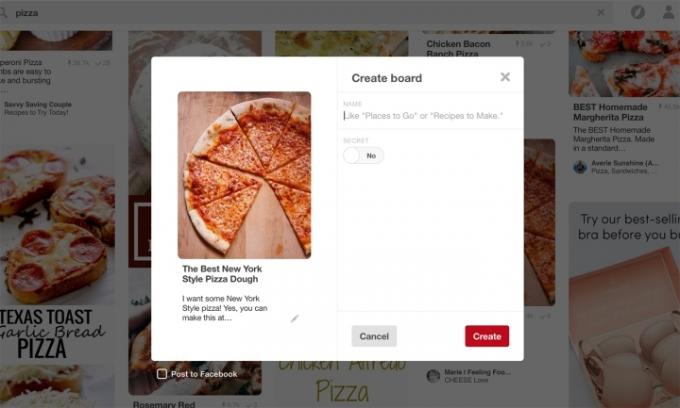
आप अपनी प्रोफ़ाइल पर नेविगेट करके भी बोर्ड बना सकते हैं - फिर से, यह टूलबार में व्यक्ति आइकन है - और चयन करें मण्डल का निर्माण करना. यहां, आप किसी बोर्ड का नाम बदल सकते हैं या हटा सकते हैं, या अन्य उपयोगकर्ताओं को अपने बोर्ड में जोड़ने के लिए आमंत्रित भी कर सकते हैं।
सामग्री को पिन और पुनः पिन करें
कोई भी बोर्ड, या प्रोफ़ाइल, थोड़ी सी पिन के बिना पूरी नहीं होती। जैसा कि कहा गया है, आप अपने बोर्डों को उपयुक्त पिनों से भरना चाहते हैं जो आपके बोर्ड के पीछे के विचार या अवधारणा को समाहित करते हैं। मौजूदा पिनों का अवलोकन करें, चाहे साइट के खोज फ़ंक्शन का उपयोग कर रहे हों या विभिन्न बोर्ड श्रेणियों का, और लाल पर क्लिक करें इसे पिन करें जब आप किसी छवि पर मँडराते हैं जिसे आप अपने किसी बोर्ड पर पिन करना चाहते हैं तो ऊपरी-बाएँ कोने में बटन। फिर आपको यह निर्दिष्ट करना होगा कि आप उक्त सामग्री को किस बोर्ड पर पिन करना चाहते हैं और, यदि आप चाहें, तो पिन के लिए एक विवरण प्रदान करें।
मोबाइल ऐप में, आप पिन के कोने में छोटे वृत्त आइकन पर भी क्लिक कर सकते हैं और Pinterest आपको उसी विंडो में प्रासंगिक पिन दिखाएगा। यह सुविधा आपके पसंदीदा पिन में गहराई से गोता लगाने के लिए उपयोगी है, या यदि कोई चीज़ उसके करीब है लेकिन बिल्कुल वैसी नहीं है जैसी आप चाहते हैं।
हालाँकि Pinterest ऐसी सामग्री खोजने के लिए एक बढ़िया टूल है जो अन्यथा आपके सामने नहीं आई होगी, यह एक बढ़िया टूल भी है वेब ब्राउज़िंग के दौरान आपके सामने आने वाली चीज़ों को सहेजने के लिए, क्योंकि यह दृश्य संदर्भ, नोट्स और वेब को सहेजता है पता। उन वेबसाइटों के मामले में जो Pinterest विजेट का उपयोग करती हैं, आपको आमतौर पर केवल Pinterest पर क्लिक करने की आवश्यकता होती है उचित बोर्ड को नामित करने और एक उपयुक्त प्रदान करने के लिए साझाकरण विकल्प देखते समय बटन विवरण।
यदि किसी वेबसाइट में "पिन इट" बटन नहीं है, तो आप ऐप में अपनी प्रोफ़ाइल पर जाकर और प्लस आइकन पर क्लिक करके इसे जोड़ सकते हैं। कॉपी और पेस्ट फ़ील्ड में URL डालें और पृष्ठ लोड होने पर, शीर्ष पर लाल "सहेजें" आइकन पर क्लिक करें। फिर, आपको उस पृष्ठ पर सभी छवियों की एक सूची दिखाई देगी - बस उस छवि का चयन करें जिसे आप पिन करना चाहते हैं। बाद में, आपको बस एक बोर्ड चुनना होगा और एक संक्षिप्त विवरण लिखना होगा, या जो प्रदान किया गया है उसका उपयोग करना होगा।
डेस्कटॉप संस्करण में, आपको पिन जोड़ने के लिए अपनी प्रोफ़ाइल पर नेविगेट करने की भी आवश्यकता नहीं है - निचले-दाएं कोने में एक छोटा सा अतिरिक्त चिह्न मँडरा रहा है। उस पर क्लिक करें, यूआरएल को कॉपी और पेस्ट करें, क्लिक करें अगला, और वह छवि चुनें जिसे आप पिन करना चाहते हैं।
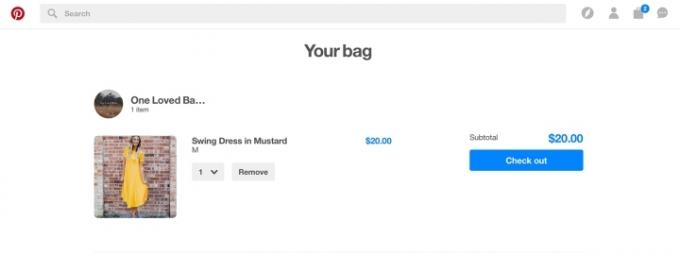 आप चाहें तो अपना फोटो भी अपलोड कर सकते हैं. ऐसा करने के लिए, अतिरिक्त चिह्न पर क्लिक करें और फिर तस्वीर विकल्प, के बजाय वेबसाइट विकल्प। हालाँकि, ध्यान रखें कि यदि आप सीधे पिन अपलोड करते हैं, तो उपयोगकर्ताओं के लिए अधिक जानकारी प्राप्त करने के लिए कोई वेबसाइट नहीं है।
आप चाहें तो अपना फोटो भी अपलोड कर सकते हैं. ऐसा करने के लिए, अतिरिक्त चिह्न पर क्लिक करें और फिर तस्वीर विकल्प, के बजाय वेबसाइट विकल्प। हालाँकि, ध्यान रखें कि यदि आप सीधे पिन अपलोड करते हैं, तो उपयोगकर्ताओं के लिए अधिक जानकारी प्राप्त करने के लिए कोई वेबसाइट नहीं है।
अन्य पिनर्स के साथ मेलजोल बढ़ाएं
साझा करना Pinterest का सार है। सबसे पहले और सबसे महत्वपूर्ण, यह एक है सामाजिक साइट और धूल भरी स्क्रैपबुक नहीं। शुक्र है, आप "@mention" दर्ज करके किसी विशिष्ट उपयोगकर्ता का ध्यान उसी तरह आकर्षित कर सकते हैं जैसे आप ट्विटर या इंस्टाग्राम का उपयोग करते हैं” पिन विवरण में, जो उपयोगकर्ता को एक अधिसूचना भेजेगा। इसी तरह, आप अपने पिन को विशिष्ट हैशटैग के साथ लेबल कर सकते हैं, अपनी सामग्री को और अधिक डिज़ाइन कर सकते हैं और लोगों के लिए आपके पिन ढूंढना और आपके बोर्ड का अनुसरण करना आसान बना सकते हैं।
आप उन पिनों पर "पसंद" और टिप्पणी भी कर सकते हैं जिन्हें आप अन्य सामाजिक नेटवर्क के समान तरीके से पोस्ट नहीं करना चाहेंगे। किसी पिन को "पसंद" करने के लिए देखते समय बस ग्रे हार्ट बटन पर क्लिक करें, या पिन के नीचे टेक्स्ट फ़ील्ड में अपनी टिप्पणी दर्ज करें और लाल पर क्लिक करें टिप्पणी बातचीत में जोड़ने के लिए बटन. पिन देखते समय, आप क्लिक भी कर सकते हैं भेजना साथी उपयोगकर्ता को पिन भेजने के लिए बटन।
Pinterest एक सोशल नेटवर्क भी है जिसे किसी रेसिपी या DIY प्रोजेक्ट को आज़माने के लिए डिज़ाइन किया गया है - और इंटरैक्शन विकल्प इसे प्रतिबिंबित करते हैं। पिन देखने के लिए क्लिक करने के बाद, आपको "इसे आज़माया!" दिखाई देगा। शीर्ष पर आइकन. यह वह जगह है जहां आप उपरोक्त क्रस्ट रेसिपी के बारे में प्रशंसा करने जाते हैं, या इस बारे में बात करते हैं कि इसे मूल रूप से बताई गई रेसिपी से अधिक आटे की आवश्यकता कैसे थी। यदि आप यह देखना चाहते हैं कि इसे आज़माने वाले अन्य उपयोगकर्ता क्या कह रहे हैं, तो आप उनकी प्रतिक्रियाएँ पढ़ने के लिए पिन के नीचे "#Tried It" पर टैप कर सकते हैं। बेशक, Pinterest के पास उन उपयोगकर्ताओं की जांच करने का कोई तरीका नहीं है जिन्होंने वास्तव में प्रोजेक्ट का प्रयास नहीं किया है, लेकिन यह सुविधा अभी भी मददगार है।
उन्नत तकनीकें
Pinterest लेंस से खोज रहे हैं
Pinterest लेंस यह मोबाइल ऐप में हाल ही में जोड़ा गया है जो आपको किसी वस्तु की तस्वीर लेने और कृत्रिम बुद्धिमत्ता और वस्तु पहचान तकनीक का उपयोग करके समान पिन उत्पन्न करने की अनुमति देता है। मान लीजिए कि आपने घरेलू साज-सज्जा की दुकान पर कोई ऐसी चीज़ देखी जो आपको पसंद है, लेकिन वह बहुत महंगी है। आप एक तस्वीर खींच सकते हैं और Pinterest को समान आइटम मिलेंगे, जिनमें DIY संस्करण और समान उत्पाद बेचने वाले ऑनलाइन स्टोर शामिल हैं। बहुत प्यारा, हुह?
लेंस आपको अधिक विशिष्ट वस्तुओं, या ऐसी चीज़ों की खोज करने की भी अनुमति देता है जिनका आप शब्दों में वर्णन नहीं कर सकते। यह सुविधा यह पहचानेगी कि वस्तु क्या है, और फिर रंग, शैली और पैटर्न जैसी चीजों को ध्यान में रखते हुए यह निर्धारित करेगी कि कौन सा परिणाम पहले दिखाना है। यह देखते हुए कि यह एक नई सुविधा है, लेंस हर विषय पर काम नहीं करता है - केवल घर की सजावट, परिधान और भोजन - लेकिन हम और अधिक देखने की उम्मीद करते हैं क्योंकि Pinterest कमियों को दूर करता है।
लेंस केवल मोबाइल ऐप के माध्यम से ही पहुंच योग्य है, क्योंकि इसका उपयोग करने के लिए आपको कैमरे के साथ एक उपकरण की आवश्यकता होती है। ऐप में, सर्च टैब पर जाएँ और सर्च बार के बगल में लाल कैमरा आइकन पर टैप करें। आपको ऐप को अपने कैमरे तक पहुंचने की अनुमति देनी होगी। फिर, बस कैमरे को संबंधित आइटम पर इंगित करें, एक फोटो खींचें, और लेंस टेक्स्ट कीवर्ड के बजाय विज़ुअल शुरुआती बिंदु का उपयोग करके समान पिन उत्पन्न करेगा। यदि परिणाम विशेष रूप से सटीक नहीं थे, तो अतिरिक्त चिह्न पर टैप करें और सुविधा को बेहतर बनाने में सहायता के लिए कैमरे को जो पकड़ना चाहिए था उसे दर्ज करें।
Pinterest पर खरीदारी
Pinterest अब केवल प्रेरणा प्राप्त करने के लिए नहीं है - यह खरीदारी करने के लिए भी एक शानदार उपकरण है। ख़रीदने योग्य पिन व्यवसायों के पिन होते हैं जो आपको प्लेटफ़ॉर्म छोड़े बिना किसी वस्तु को खरीदने की अनुमति देते हैं। इसका मतलब है कि आप किसी पोशाक के लिए जूते एक विक्रेता से और ऊपरी हिस्सा दूसरे विक्रेता से खरीद सकते हैं, बिना किसी दूसरे स्टोरफ्रंट पर जाए। हालाँकि, यदि आप अलग-अलग विक्रेताओं का उपयोग कर रहे हैं तो आपको अलग-अलग चेकआउट करना होगा, लेकिन आप तेजी से चेकआउट के लिए अपना पता और भुगतान जानकारी सहेजना चुन सकते हैं।
खरीदने योग्य पिन के साथ काम करते समय, वेबसाइट पर जाने के लिए आइकन के बजाय, आपको आइटम को अपने बैग में जोड़ने का विकल्प दिखाई देगा। यदि आप किसी ऐसे आइटम की खोज कर रहे हैं जहां खरीदने योग्य पिन उपलब्ध हैं, तो Pinterest शीर्ष पर खरीदने योग्य पिन भी सूचीबद्ध करेगा और आप क्लिक कर सकते हैं और देखें ऐसी किसी भी चीज़ को ख़त्म करने के लिए जिसे आप सीधे Pinterest पर नहीं खरीद सकते। अपने कार्ट में कोई आइटम जोड़ने का चयन करने के बाद, आपको कोई भी विकल्प चुनने के लिए कहा जाएगा - आकार, रंग, आदि। - यदि वे मौजूद हैं।
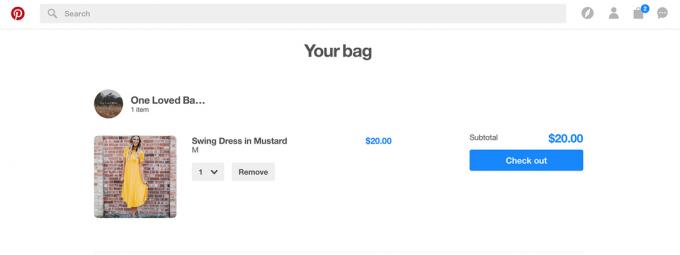
एक बार जब आप खरीदारी पूरी कर लें, तो अपनी प्रोफ़ाइल पर जाएँ और शॉपिंग बैग आइकन पर क्लिक करें, जो कि है Pinterest के डेस्कटॉप संस्करण में टूलबार और मोबाइल में प्रोफ़ाइल पेज पर उपलब्ध है संस्करण। यहां से, आप अपनी शिपिंग और बिलिंग जानकारी भर सकते हैं और अपना ऑर्डर पूरा कर सकते हैं।
जोड़ें इसे पिन करें बटन
वेब पर प्रत्येक साइट आपके इच्छित बोर्ड पर सामग्री को पिन करने के लिए त्वरित-हिट विकल्प प्रदान नहीं करती है। शुक्र है, जोड़ रहा हूँ इसे पिन करें बटन आपको एक क्लिक से किसी विशेष छवि को अपने बोर्ड पर पिन करने की अनुमति देगा। अपने ब्राउज़र में बटन जोड़ने के लिए, पर जाएँ Pinterest उपहार पृष्ठ अपनी पसंद के ब्राउज़र के भीतर से और लाल पर क्लिक करें अब स्थापित करें बटन। एक बार इंस्टॉल हो जाने पर, अपनी ब्राउज़र विंडो के ऊपरी-दाएँ कोने में लाल "पी" पर क्लिक करें, या किसी छवि पर होवर करें और परिणामी पर क्लिक करें इसे पिन करें आपके इच्छित बोर्ड पर किसी चीज़ को स्वचालित रूप से पिन करने के लिए बटन। बार-बार पिन करने वालों के लिए, यह Pinterest प्लेटफ़ॉर्म के बाहर आपके द्वारा खोजे गए पिन को सहेजने की प्रक्रिया को सरल बनाता है।

एक पिन एम्बेड करना
फेसबुक या इंस्टाग्राम की तरह, यदि आप अपनी वेबसाइट पर एक पिन एम्बेड करना चाहते हैं, तो आप HTML में कोड को कॉपी और पेस्ट करके Pinterest में ऐसा कर सकते हैं। किसी पिन के HTML कोड तक पहुंचने के लिए, पिन पर नेविगेट करें और इसे आज़माएं के बगल में तीन बिंदुओं पर क्लिक करें! क्लिक करने से पहले आइकन एम्बेड. अगली विंडो में, आप चुन सकते हैं कि पिन, बोर्ड या प्रोफ़ाइल को एम्बेड करना है या नहीं। यहां, आपके पास एक बटन एम्बेड करने का विकल्प भी होगा, जिससे आपकी वेबसाइट पर नए फॉलोअर्स और पिन को बढ़ावा मिलेगा। एक बार जब आप विकल्प और आकार चुन लेंगे, तो आपको एक पूर्वावलोकन दिखाई देगा। उसके नीचे, आप एंबेड बनाने के लिए कोड को कॉपी कर सकते हैं।
नवीनतम Pinterest सुविधाओं और नेविगेशन को शामिल करने के लिए इस लेख को 17 मई, 2017 को हिलेरी ग्रिगोनिस द्वारा अद्यतन किया गया था।
संपादकों की सिफ़ारिशें
- टिकटॉक के सीईओ गुरुवार को कांग्रेस का सामना करेंगे। यहां बताया गया है कि कैसे देखना है
- ट्विटर के एसएमएस टू-फैक्टर प्रमाणीकरण में समस्या आ रही है। यहां तरीकों को बदलने का तरीका बताया गया है
- स्नैपचैट का नया डुअल कैमरा फ्रंट और रियर दोनों कैमरों का एक साथ उपयोग करता है
- आप टिकटॉक के नवीनतम फ़िल्टर के साथ Dall-E जैसी कला उत्पन्न कर सकते हैं
- व्हाट्सएप ने नए गोपनीयता फीचर जोड़े हैं जिनका उपयोग हर किसी को शुरू करना चाहिए